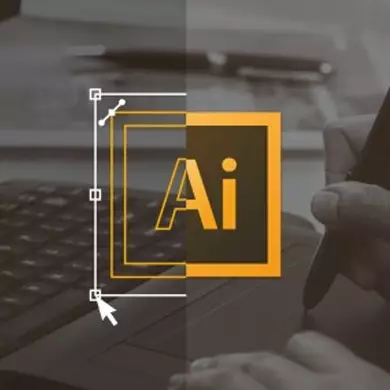
அடோப் இல்லஸ்ரேட்டரின் இல்லஸ்ட்ரேட்டர்களின் மிகவும் பிரபலமாக உள்ளது என்று ஒரு கிராபிக் ஆசிரியராக இருந்தார். அதனுடைய செயல்பாட்டில், அங்கு தேவையான அனைத்து வரைதல் கருவிகள் மற்றும் இடைமுகம் தன்னை அது கோடிட்டு சின்னங்கள், எடுத்துக்காட்டுகள், முதலியன ஒரு சிறந்த விருப்பத்தை எதில் ஃபோட்டோஷாப் காட்டிலும் எளிதாக உள்ளது
திட்டத்தில் விருப்பங்கள் வரைதல்
illustr பின்வரும் வரைபடத்தில் விருப்பங்கள் உள்ளன:- ஒரு கிராபிக்ஸ் மாத்திரை உதவியுடன். கிராபிக்ஸ் மாத்திரை, வழக்கமான மாத்திரை போலல்லாமல், OS மற்றும் எந்தப் பயன்பாடும் இல்லை, மற்றும் அதன் திரை நீங்கள் ஒரு சிறப்பு எழுத்தாணி வரைய வேண்டும் எந்த ஒரு வேலை பகுதியாகும். எதுவும் மாத்திரை காட்டப்படும் போது நீங்கள் அதை வரைய அனைத்தும், உங்கள் கணினியின் திரையில் காட்டப்படும். இந்த சாதனம் ஒரு சிறப்பு எழுத்தாணி, அங்கு தொழில்ரீதியிலான கிராஃபிக் வடிவமைப்பாளர்கள் பிரபலமாக உள்ளது அது முழுமையான, மிகவும் விலையுயர்ந்த அல்ல;
- வழக்கமான விளக்கமளிப்பவரான கருவிகள். இந்த திட்டத்தில், ஃபோட்டோஷாப் இல் அங்கு ஒரு சிறப்பு வரைபட கருவியாகும் - தூரிகை, பென்சில், அழிப்பான், முதலியன அவர்கள் ஒரு கிராபிக்ஸ் மாத்திரை வாங்காமலேயே பயன்படுத்த முடியும், ஆனால் இவ்வேலையில் தரம் பாதிக்கப்படும். அது மட்டும் விசைப்பலகை மற்றும் சுட்டி பயன்படுத்தி, வரைய மிகவும் கடினமாக இருக்கும்;
- பயன்பாட்டு ஐபாட் அல்லது ஐபோன். இதை செய்ய, ஆப் ஸ்டோர் அடோப் இல்லஸ்ரேட்டரின் இருந்து பதிவிறக்கம் வரைக. இந்த பயன்பாடு பிசி இணைக்கும் இல்லாமல், நீங்கள் உங்கள் விரல்கள் அல்லது எழுத்தாணி பயன்படுத்தி சாதனத்தை திரையில் வரைய அனுமதிக்கிறது (கிராபிக்ஸ் மாத்திரைகள் இணைக்கப்பட வேண்டும்). வேலைகளை முடித்தனர் ஒரு கணினி அல்லது லேப்டாப் சாதனத்தை மாற்றப்படுகிறது மற்றும் ஒரு விளக்கமளிப்பவரான அல்லது ஃபோட்டோஷாப் அதனைக் கொண்டு வேலை தொடர்ந்து முடியும்.
திசையன் பொருட்களை சுற்றுகள் பற்றி
வேறு எந்த நபரையும் வரைதல் போது - சிக்கலான பொருள்களுக்கான வெறும் ஒரு நேர் கோட்டில் இருந்து, திட்டம் நீங்கள் தர இழக்காமல் வடிவம் வடிவத்தை மாற்ற அனுமதிக்கும் திட்டவரைவு உருவாக்குகிறது. எல்லைக்கோடு ஒரு வட்டம் அல்லது சதுர வழக்கில், மூடிய இருக்கும்படி, எடுத்துக்காட்டாக, முடிவுப்புள்ளிகள் ஒரு சாதாரண நேர் கோட்டில் முடியும். அது உருவம் மூடிய வரையறைகளை உள்ளது அந்த நிகழ்வில் சரியான நிரப்பு செய்ய சாத்தியம் என்பதை குறிப்பிடத்தக்கது.
நீங்கள் பின்வரும் கூறுகள் பயன்படுத்தி சுற்றுகள் கட்டுப்படுத்த முடியும்:
- ஆதாரப்புள்ளிகள். அவர்கள் திறக்கப்பட்டது புள்ளிவிவரங்கள் இறுதியில் மற்றும் மூடிய மூலையில் உருவாக்கப்படுகின்றன. நீங்கள் புதிய சேர்க்க மற்றும் ஒரு சிறப்பு கருவியை பயன்படுத்தி, பழைய புள்ளிகள் நீக்க முடியும், நடைமுறையில் உள்ள நகர்த்த அதன் மூலம் எண்ணிக்கை வடிவத்தை மாற்றும்;
- கட்டுப்பாடு புள்ளிகள் மற்றும் கோடுகள். அவர்களின் உதவியுடன், நீங்கள் எண்ணிக்கை ஒரு குறிப்பிட்ட பகுதியாக குறைத்து முழுமையாக்கப்படும் விரும்பிய பக்கத்தில் ஒரு வளைவு செய்ய அல்லது நேராக இந்த பகுதி மூலம் அனைத்து பல்புகள் நீக்க முடியும்.
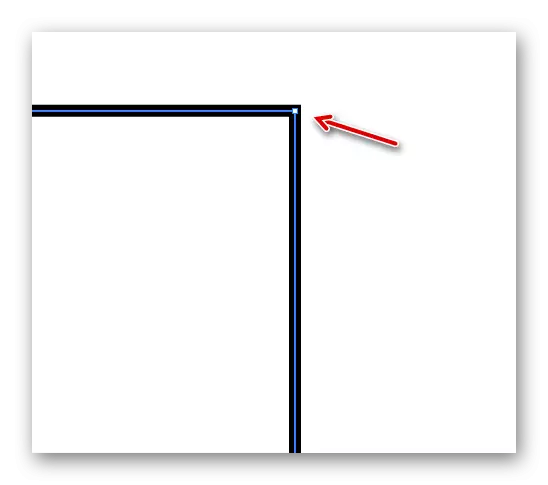
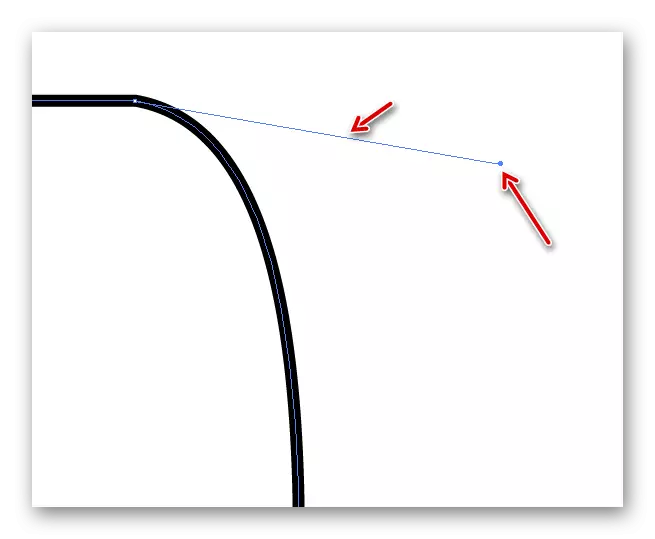
இந்த கூறுகள் நிர்வகிக்கவும் மாத்திரை இருந்து கணினியில் இருந்து எளிதான வழி, மற்றும். எனினும், அவர்கள் தோன்றும் அதனால், நீங்கள் எந்த வடிவத்தை உருவாக்க வேண்டும். நீங்கள் ஒரு சிக்கலான விளக்கம் எடுத்துக்கொள்வதில்லை என்றால், விரும்பிய கோடுகள் மற்றும் புள்ளிவிவரங்கள் விளக்கமளிப்பவரான தன்னை கருவிகளைப் பயன்படுத்தி வரைய முடியும். சிக்கலான வரையும் பொருட்களுக்குப் போது, அது கிராபிக் மாத்திரை, பின்னர் பயன்படுத்தி கணினியில் தொகு அவர்களை வரையறைகளை, கட்டுப்பாடு கோடுகள் மற்றும் புள்ளிகள் மீது சித்திரங்களின் செய்ய நல்லது.
ஒரு உறுப்பு சுயவிவர பயன்படுத்தி ஒரு விளக்கமளிப்பவரான இழுக்கும்
இந்த முறை மட்டுமே திட்டம் மாஸ்டர் இது ஆரம்ப, பெரும் உள்ளது. முதலில் நீங்கள் கையில் இருந்து எந்த வரைதல் செய்ய அல்லது இணையத்தில் ஒரு பொருத்தமான படத்தை கண்டுபிடிக்க வேண்டும். செய்த வரைதல் வேண்டும் அல்லது ஒரு அலங்காரத்தில் செய்ய ஒரு படம் அல்லது ஸ்கேன் எடுக்கும்.
எனவே, இந்த நடவடிக்கை மூலம்-படி வழிமுறைகளை பயன்படுத்த:
- விளக்கமளிப்பவரான இயக்கவும். மேல் மெனுவில், "கோப்பு" உருப்படியை கண்டுபிடித்து தேர்வு "புதிய ...". Ctrl + அன் முக்கிய கலவையை பயன்படுத்த முடியும்.
- வேலை பகுதியில் அமைப்புகளை சாளரத்தில், அளவீடு அமைப்பு உங்களுக்கு வசதியான (பிக்சல்கள், மில்லிமீட்டருக்குச் அங்குல முதலியன) அதன் பரிமாணங்களை குறிப்பிடவும். "கலர் முறை" "ஆர்ஜிபி" தேர்வு பரிந்துரைக்கப்படுகிறது, மற்றும் "ராஸ்டெரிலிருந்து விளைவுகள்" உள்ளது - "திரை (72 பிபிஐ)". "ஹை (300 பிபிஐ)" - நீங்கள் அச்சிடும் வீட்டில் அச்சிட உங்கள் வரைதல் அனுப்ப என்றால் ஆனால், "கலர் முறை" இல் "CMYK", மற்றும் "ராஸ்டெரிலிருந்து விளைவுகள்" என்பதைத் தேர்ந்தெடுக்கவும். என்ன பிந்தைய பற்றி - நீங்கள் தேர்வு "நடுத்தர (150 பிபிஐ)" முடியும். இத்தகைய ஒரு வடிவம் குறைவான திட்டம் வளங்கள் ஆகியவற்றை உண்பது மற்றும் அதன் அளவு மிகவும் பெரியது இல்லை என்றால் அச்சிடும் நெருங்குகிறது.
- இப்போது நீங்கள் ஒரு அலங்காரத்தில் செய்யும் எந்த ஒரு படத்தை பதிவேற்ற வேண்டும். இதை செய்ய, நீங்கள் எங்கே படத்தை அமைந்துள்ள அடைவை திறக்க மற்றும் பணியிடம் பரிமாற்றிக் கொள்ள வேண்டும். கிளிக் "கோப்பு" மற்றும் தேர்வு "திற" அல்லது Ctrl + ஓ விசை சேர்க்கையை பயன்படுத்த - எனினும், இது எப்போதும் வேலை, எனவே நீங்கள் ஒரு மாற்று விருப்பத்தை பயன்படுத்த முடியும் செய்கிறது. "எக்ஸ்ப்ளோரர்", உங்கள் படத்தைத் தேர்ந்தெடுத்து, அது விளக்கமளிப்பவரான மாற்றப்படும் வரை காத்திருக்க.
- படத்தை பணியிடம் முனைகளின் அப்பாற்பட்ட என்றால், அதன் அளவு சரி. இதை செய்ய, "Toolbar" என்பதை பிளாக் இடஞ்சுட்டி ஐகான் உணர்த்தப்பட்டுள்ளது ஒரு கருவியைத் தேர்ந்தெடுக்கவும். படத்தில் அவர்களை சொடுக்கி விளிம்புகள் இழுக்க. எனவே படத்தை செயல்பாட்டில் உருக்குலைகிறது இல்லாமல், விகிதத்தில் மாற்றம் விட்டதால், நீங்கள் பிடியை மாற்றம் வேண்டும்.
- படத்தை மாற்றிய பிறகு, நீங்கள் அதன் வெளிப்படைத்தன்மையை சரிசெய்ய வேண்டும், அதில் நீங்கள் மேலே வரையப்படும்போது, கோடுகள் கலக்கப்படும், இது செயல்முறையை சிக்கலாக்கும். இதை செய்ய, வலது டூல்பார் (வெளிப்படையான அதில் ஒன்று இரண்டு வட்டங்கள், ஐகான் மூலம் நியமிக்கப்பட்ட) காணலாம் இது ஊடுருவும் குழு, செல்ல அல்லது திட்டம் தேடலைப் பயன்படுத்தலாம். இந்த சாளரத்தில், ஒளிபுகா உருப்படியை கண்டுபிடித்து 25-60% சரிசெய்யவும். ஒளிபுகா நிலை படத்தை பொறுத்தது, சில வசதியானது மற்றும் 60% ஒளிபுகாநிலையில் வசதியாக இருக்கும்.
- "அடுக்குகள்" செல்லுங்கள். நீங்கள் அவற்றை சரியான மெனுவில் காணலாம் - இரண்டு சதுரங்களைப் போலவே ஒருவருக்கொருவர் மேல் superimposed - அல்லது திட்டத்தின் தேடலில், சரம் உள்ள "அடுக்குகள்" நுழைந்து. "அடுக்குகள்" இல் நீங்கள் படத்தை வேலை செய்ய இயலாது, கோட்டை ஐகானை கண் ஐகானின் வலதுபுறத்தில் (வெறுமனே வெற்று இடத்தில் சொடுக்கவும்). பக்கவாதம் செயல்முறை தற்செயலாக படத்தை நகர்த்த அல்லது நீக்க முடியாது என்று அவசியம். எந்த நேரத்திலும் இந்த பூட்டு நீக்கப்படலாம்.
- இப்போது நீங்கள் பக்கவாதம் தன்னை செய்ய முடியும். ஒவ்வொரு இல்லஸ்ட்ரேட்டருக்கும் இந்த உருப்படியை வசதியாக செயல்படுகிறது, இந்த எடுத்துக்காட்டில், ஸ்ட்ரோக் மூலம் ஸ்ட்ரோக் கருதுங்கள். ஒரு உதாரணமாக, காபி ஒரு கண்ணாடி வைத்திருக்கும் ஒரு கை ஓட்ட. இதை செய்ய, நாம் "லைன் பிரிவு கருவி" கருவி வேண்டும். இது "கருவிப்பட்டியில்" காணலாம் (சற்று சாய்ந்த ஒரு நேர் கோட்டைப் போல் தெரிகிறது). \ விசையை அழுத்துவதன் மூலம் அதை அழைக்கலாம். எடுத்துக்காட்டாக, கருப்பு நிறத்தின் வண்ணத்தைத் தேர்ந்தெடுக்கவும்.
- படத்தில் இருக்கும் அனைத்து கூறுகளையும் Circlave (இந்த வழக்கில் அது ஒரு கை மற்றும் ஒரு குவளை). Stroking போது, நீங்கள் ஒருவருக்கொருவர் தொடர்பு கூறுகள் அனைத்து வரிகளின் குறிப்பு குறிப்புகள் பார்க்க வேண்டும். ஒரு திட வரி பக்கவாதம் செய்ய வேண்டாம். வளைந்த இடங்களில், புதிய வரிகளை மற்றும் குறிப்பு புள்ளிகளை உருவாக்க இது அறிவுறுத்தப்படுகிறது. வரைபடம் பின்னர் "நறுக்கப்பட்ட" என்று பார்த்து அவசியம்.
- இறுதியில் ஒவ்வொரு உறுப்பு பக்கவாதம் கொண்டு, அதாவது, அந்த வரைபடத்தில் உள்ள அனைத்து கோடுகள் நீங்கள் கோடிட்டுக்காட்டும் பொருளின் வடிவத்தில் ஒரு மூடிய நபரை உருவாக்குகிறது என்பதை உறுதிப்படுத்தவும். கோடுகள் மூடப்பட்டிருக்கவில்லை அல்லது சில இடங்களில் ஒரு இடைவெளி உருவாகியிருந்தால், இது ஒரு தேவையான நிபந்தனையாகும், மேலும் நீங்கள் மேலும் படிகளில் பொருள் வரைவதற்கு முடியாது.
- பக்கவாதம் மிகவும் கடினமாக இல்லை, நங்கூரம் புள்ளி கருவி கருவியைப் பயன்படுத்தவும். இது இடது கருவிப்பட்டியில் காணலாம் அல்லது Shift + C விசைகளை அழைக்கலாம். கட்டுப்பாட்டு புள்ளிகள் மற்றும் கோடுகள் தோன்றும் பிறகு கோடுகள் முடிவடைகிறது இந்த கருவியை அழுத்தவும். சற்று படத்தின் வரையறைகளை சுற்றுவதற்கு அவற்றை இழுக்கவும்.
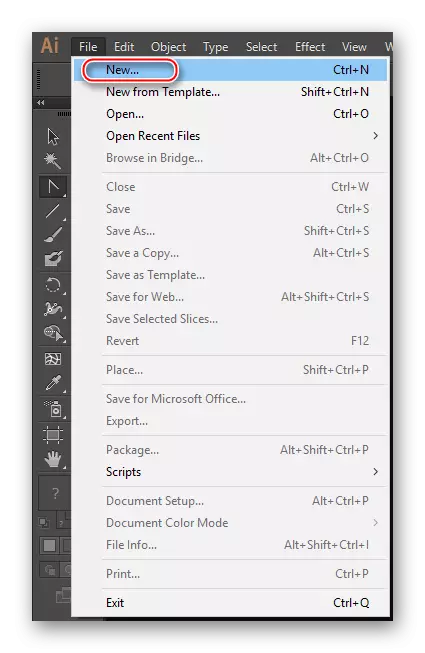
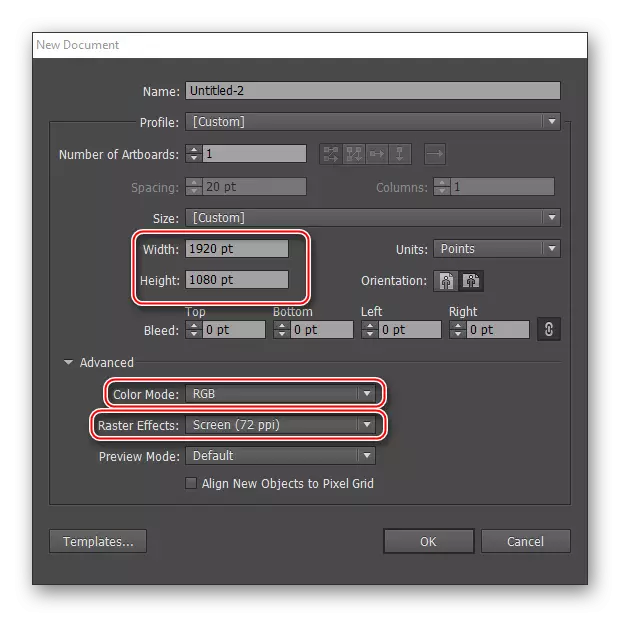
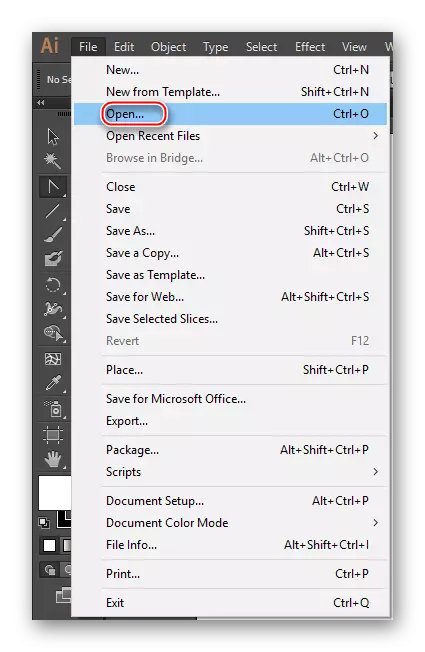
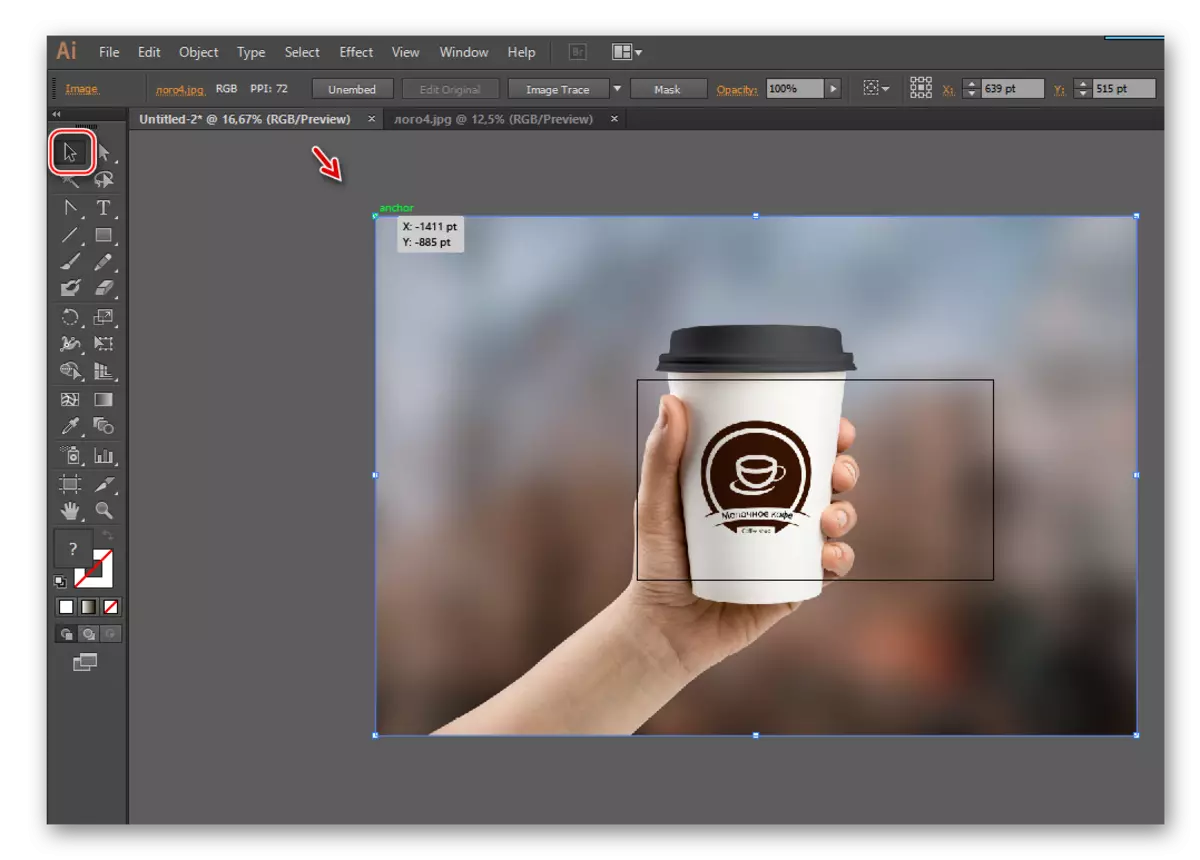
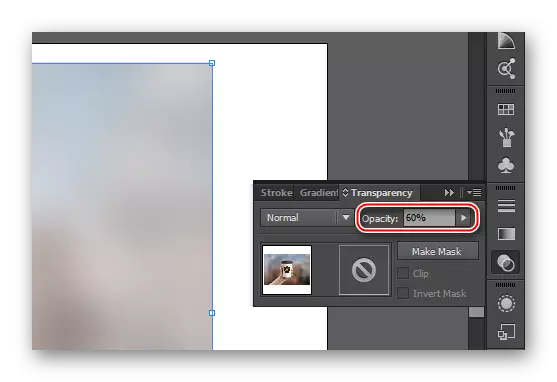
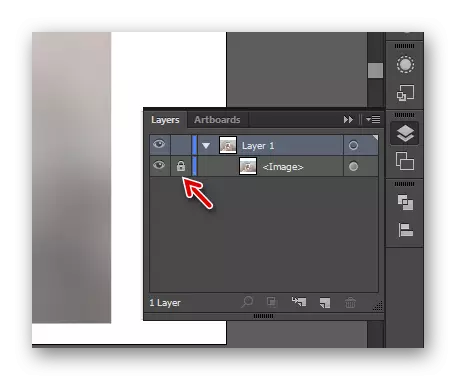
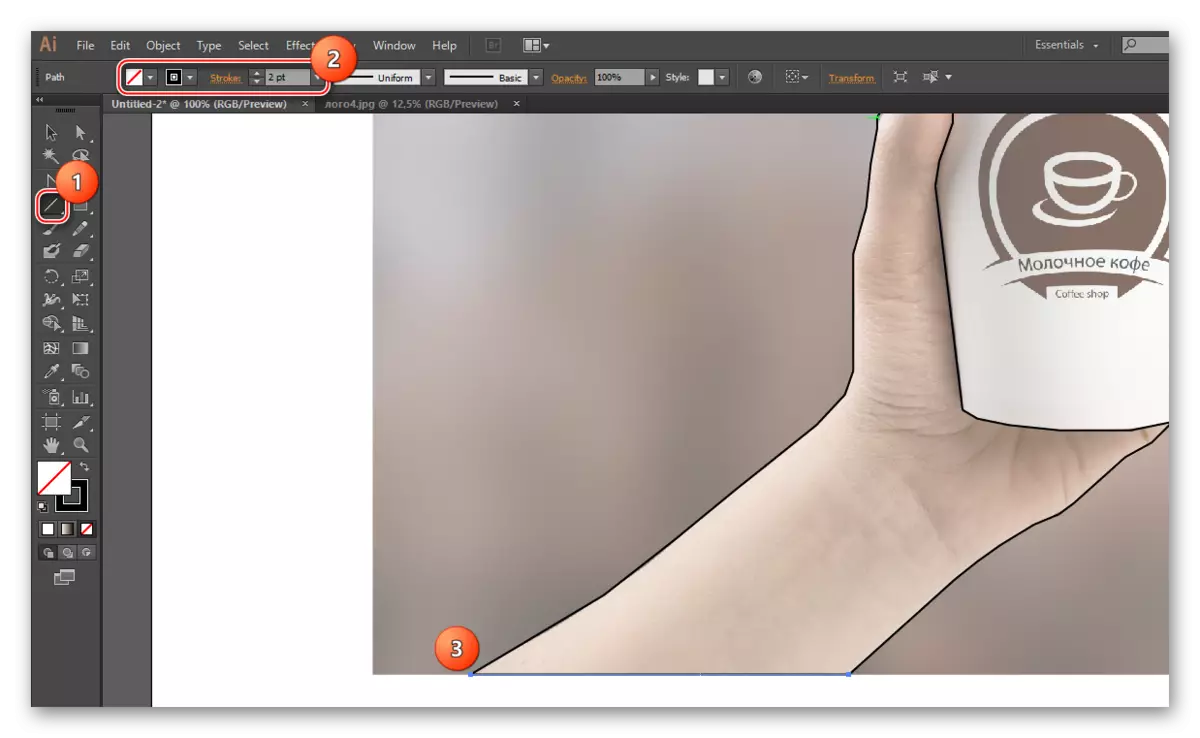
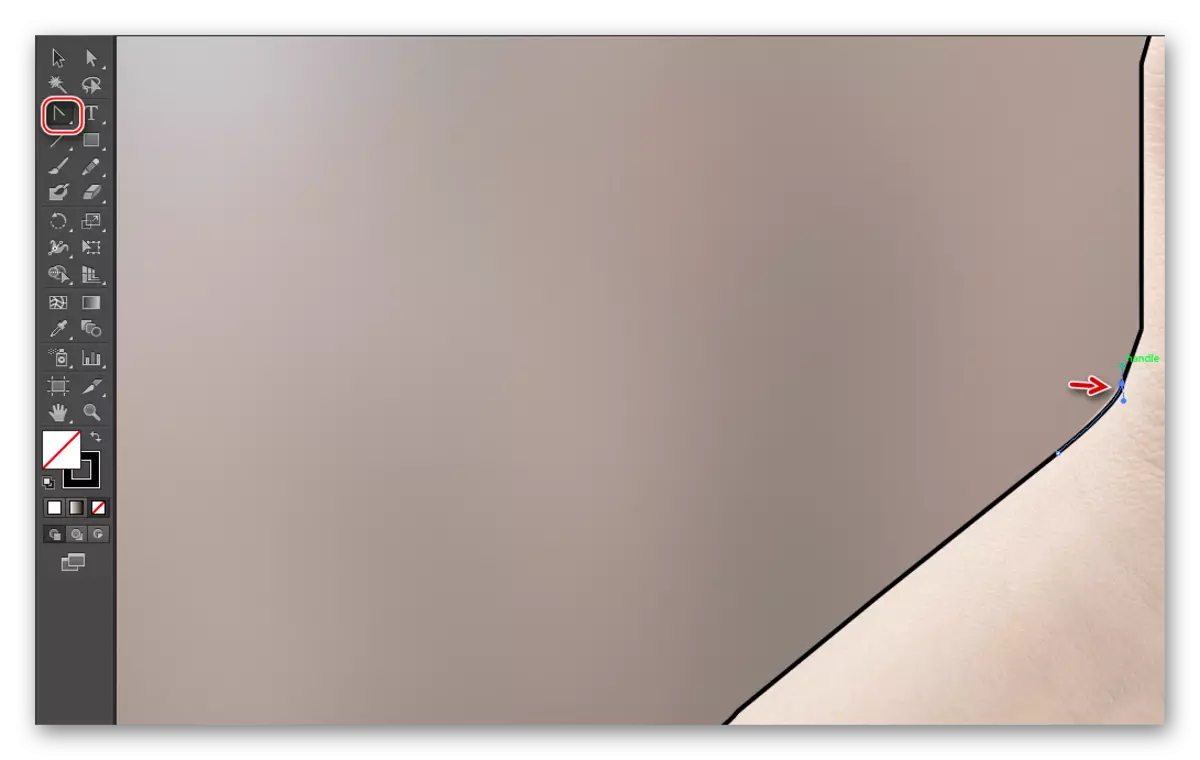
படக் கல்லூரி பரிபூரணத்திற்கு கொண்டு வரும்போது, நீங்கள் பொருட்களின் ஓவியம் மற்றும் சிறிய பகுதிகளின் வெளிப்புறங்களின் ஓவியம் தொடரலாம். இந்த வழிமுறைகளை பின்பற்றவும்:
- ஒரு நிரப்பு கருவியாக, எங்கள் உதாரணத்தில், அது "வடிவம் பில்டர் கருவி" பயன்படுத்த தருக்கமாக இருக்கும், நீங்கள் ஷிப்ட் + எம் விசைகள் பயன்படுத்தி அல்லது கருவி இடது பலகத்தில் கண்டுபிடிக்க (அது பல்வேறு அளவுகள் இரண்டு வட்டங்கள் போல் தெரிகிறது வலது வட்டத்தில் கர்சர்).
- மேல் குழு, நிரப்பு நிறம் மற்றும் பக்கவாதம் நிறம் தேர்ந்தெடுக்கவும். பிந்தையவர்கள் பெரும்பாலான சந்தர்ப்பங்களில் பயன்படுத்தப்படுவதில்லை, எனவே நிறங்கள் தேர்வு புலத்தில், ஒரு சதுரத்தை ஒரு சிவப்பு வரியுடன் கடந்து போய்விட்டது. நீங்கள் ஒரு நிரப்பு தேவை என்றால், அங்கு தேவையான வண்ண தேர்வு, மற்றும் "பக்கவாதம்" பிக்சல்கள் உள்ள ஸ்ட்ரோக் தடிமன் குறிக்கின்றன.
- நீங்கள் ஒரு மூடிய எண்ணிக்கை இருந்தால், வெறுமனே சுட்டி அதை போட. இது சிறிய புள்ளிகளுடன் மூடப்பட்டிருக்கும். பின்னர் மூடப்பட்ட பகுதியில் கிளிக் செய்யவும். பொருள் வரையப்பட்டிருக்கிறது.
- இந்த கருவியைப் பயன்படுத்துவதற்குப் பிறகு, முன்னர் ஒரு நபருக்கு நெருக்கமாக வரையப்பட்ட கோடுகள், எளிதாக நிர்வகிக்கப்படும். எங்கள் விஷயத்தில், கையில் பகுதிகளை வரைய, நீங்கள் முழு எண்ணிக்கை வெளிப்படைத்தன்மை குறைக்க வேண்டும். விரும்பிய புள்ளிவிவரங்களைத் தேர்ந்தெடுத்து வெளிப்படைத்தன்மை சாளரத்திற்கு செல்லுங்கள். ஒளிபுகாநிலையில், ஒரு ஏற்றுக்கொள்ளத்தக்க மட்டத்திற்கு வெளிப்படைத்தன்மையை கட்டமைக்கவும், இதனால் முக்கிய படத்தின் பகுதிகளை நீங்கள் காணலாம். உருப்படிகளை கோடிட்டுக் காட்டும் வரை நீங்கள் கையில் முன் பூட்டுகளை வைக்கலாம்.
- விவரங்களை எதிர்கொள்ள, இந்த வழக்கில், தோல் மடிப்புகள் மற்றும் ஆணி, நீங்கள் அதே "வரி பிரிவு கருவி" பயன்படுத்தலாம் மற்றும் கீழே உள்ள வழிமுறைகளிலிருந்து 7, 8, 9 மற்றும் 10 க்கு இணங்க அனைத்தையும் செய்ய முடியும் (இந்த விருப்பம் ஆணி வரைய பொருத்தமானது) . தோல் மீது மடிப்புகளை வரைய, அது "Paintbrush கருவி" கருவியைப் பயன்படுத்த விரும்பத்தக்கது, பி விசையைப் பயன்படுத்தி அழைக்கப்படும். வலது "கருவிப்பட்டி" ஒரு தூரிகை போல் தெரிகிறது.
- அதனால் மடிப்புகள் மிகவும் இயற்கைவை, சில தூரிகை அமைப்புகளை நீங்கள் செய்ய வேண்டும். வண்ண தட்டு (அது கையில் தோல் நிறம் இருந்து மிகவும் வித்தியாசமாக இருக்க கூடாது) பக்கவாதம் சரியான நிறம் தேர்ந்தெடுக்கவும். காலியாக விட்டுச் செல்ல வண்ணத்தை கொடுப்பது. பத்தி "ஸ்ட்ரோக்" இல் 1-3 பிக்சல்கள் அமைக்க. நீங்கள் ஸ்மியர் முடிவை தேர்வு செய்ய வேண்டும். இந்த நோக்கத்திற்காக, "அகலம் சுயவிவரத்தை 1" விருப்பத்தை தேர்வு செய்ய பரிந்துரைக்கப்படுகிறது, இது ஒரு நீளமான ஓவல் போல தோன்றுகிறது. தூரிகை "அடிப்படை" வகையைத் தேர்ந்தெடுக்கவும்.
- தூரிகை அனைத்து மடங்குகளையும் வெடிக்கும். இந்த உருப்படியானது கிராஃபிக் டேப்லெட்டில் செய்ய மிகவும் வசதியாக உள்ளது, இது சாதனத்தின் அழுத்தத்தை வேறுபடுத்துகிறது, இது பல்வேறு தடிமன் மற்றும் வெளிப்படைத்தன்மையின் மடிப்புகளை அனுமதிக்கிறது. கணினியில் அது எல்லாவற்றையும் ஒரே மாதிரியாக மாறும், மற்றும் பல்வேறு வகையான செய்ய, ஒவ்வொரு மடங்கு தனித்தனியாக வேலை செய்ய வேண்டும் - அதன் தடிமன் மற்றும் வெளிப்படைத்தன்மையை சரிசெய்ய.
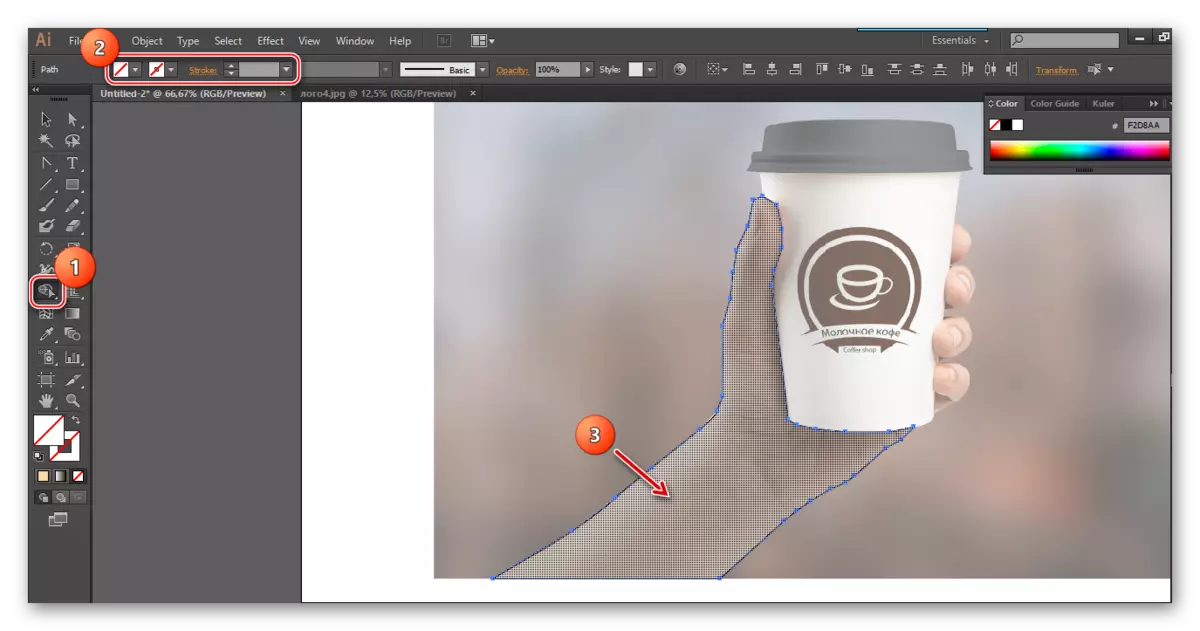
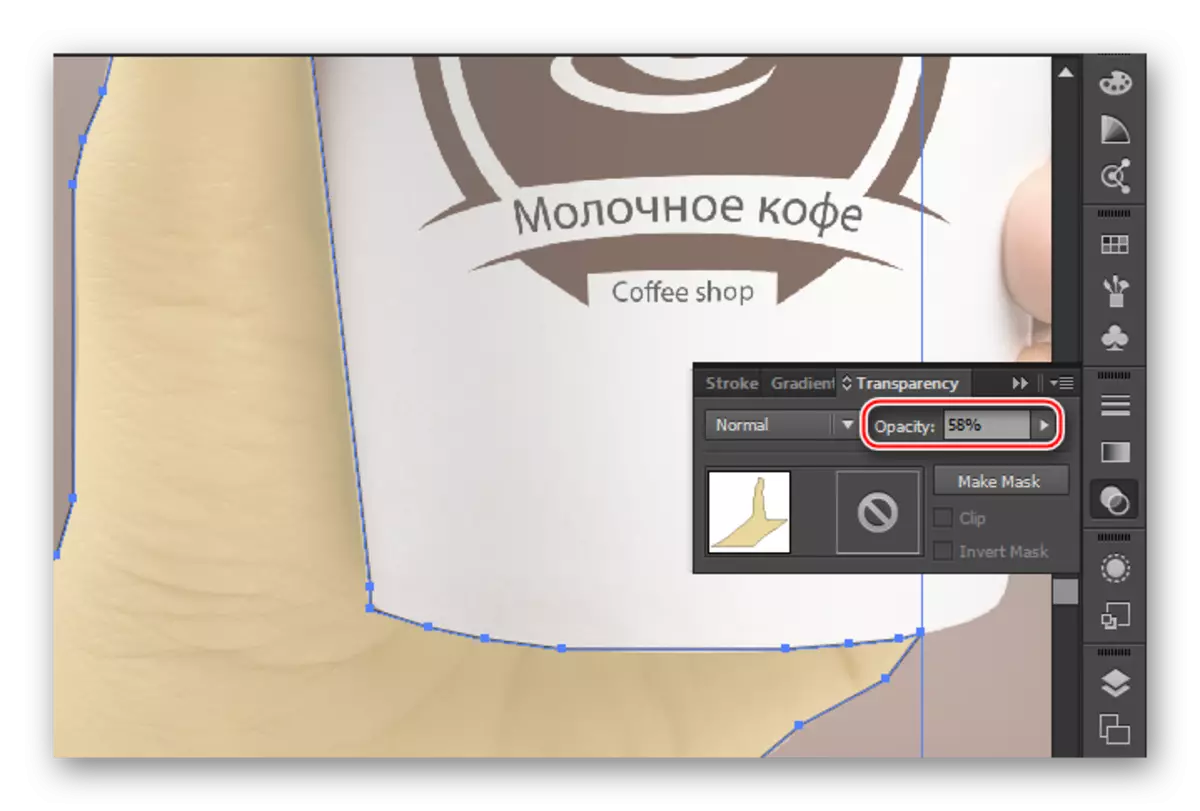
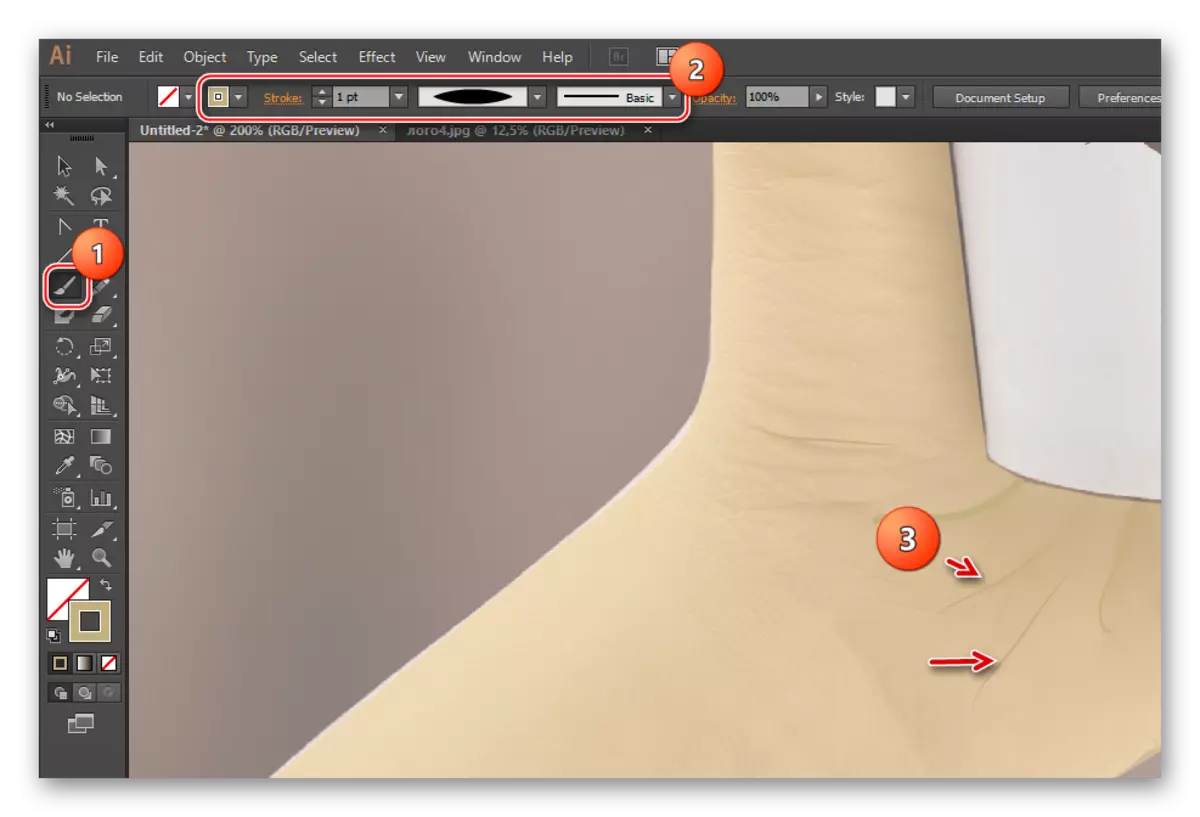
இந்த வழிமுறைகளை உடனான ஒப்புமையை, அவுட்லைன் மற்றும் மூலம் மற்ற படத்தை விவரங்கள் வரைவதற்கு. அது பணி புரிந்த பிறகு, "அடுக்குகள்" அதை திறப்போம் மற்றும் படத்தை நீக்க.
ஒரு விளக்கமளிப்பவரான, நீங்கள் மிகவும் எந்த ஆரம்ப படத்தை பயன்படுத்தி இல்லாமல் வரைய முடியும். ஆனால் அது மிகவும் கடினமான மற்றும், மிகவும் சிக்கலான பணி, உதாரணமாக, சின்னங்கள், வடிவியல் இருந்து இசைப்பாடல்கள், அட்டை அமைப்பு சந்தித்ததுடன், முதலியன இந்த கொள்கையின் வழக்கமாக நீங்கள் ஒரு விளக்கம் அல்லது ஒரு முழு வரைதல் வரைய திட்டமிட்டால், பின்னர் ஆரம்ப படத்தை எப்படியும் உங்களுக்குத் தேவையான இருக்கும்.
